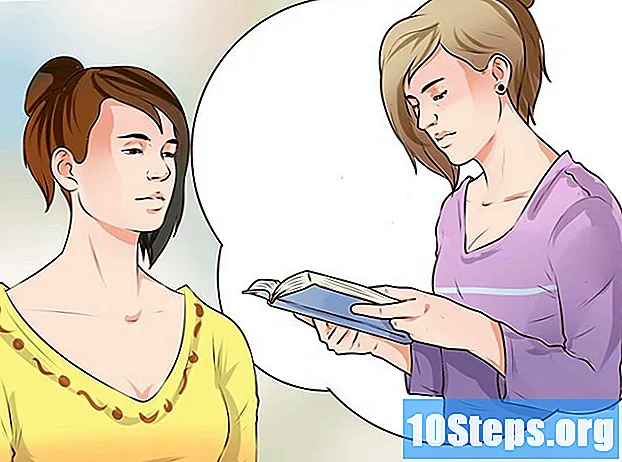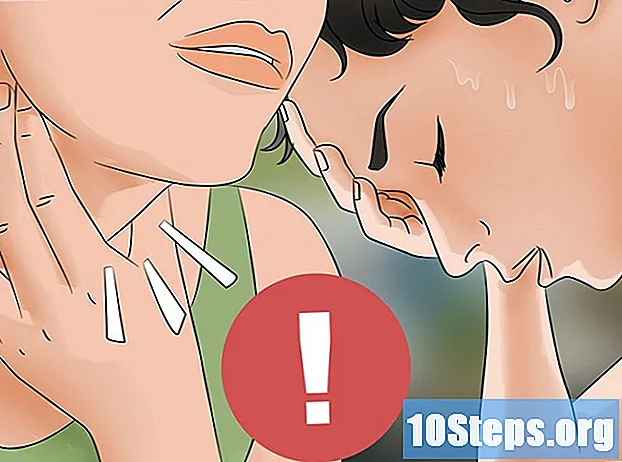Tác Giả:
Bobbie Johnson
Ngày Sáng TạO:
8 Tháng Tư 2021
CậP NhậT Ngày Tháng:
15 Có Thể 2024
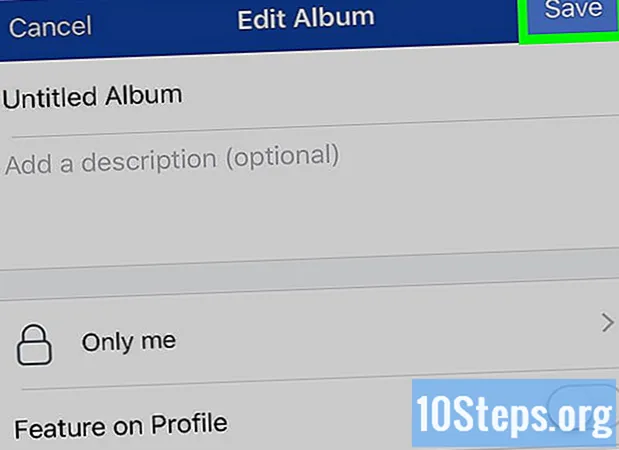
NộI Dung
Trong bài viết này, bạn sẽ học cách ngăn người khác xem ảnh hoặc album của bạn trên Facebook. Có thể để nội dung ở chế độ riêng tư cả trên trang web (máy tính để bàn) và phiên bản di động của mạng xã hội. Hãy nhớ rằng không có cách nào để chỉnh sửa các tùy chọn bảo mật cho ảnh, album và video mà bạn chưa tải lên hồ sơ của mình.
Các bước
Phương pháp 1/4: Để lại một ảnh riêng tư (máy tính để bàn)
Mở Facebook trong một trình duyệt internet. News Feed sẽ được hiển thị, nếu bạn đã đăng nhập vào tài khoản của mình.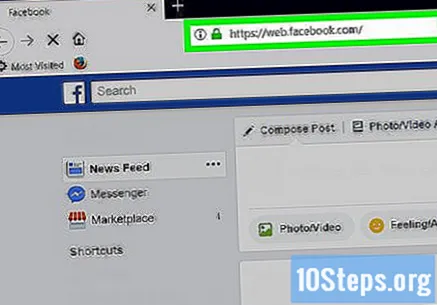
- Nếu không, hãy nhập email và mật khẩu để truy cập.
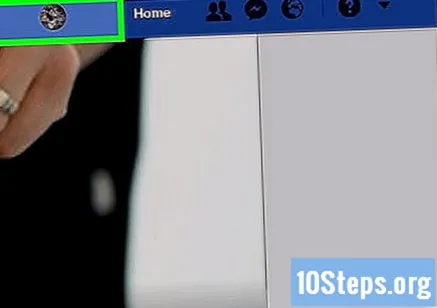
Nhập hồ sơ của bạn bằng cách nhấp vào tên của bạn ở góc trên bên phải của trang Facebook.
Đi tới tab Ảnh, bên dưới ảnh bìa của bạn (đầu màn hình).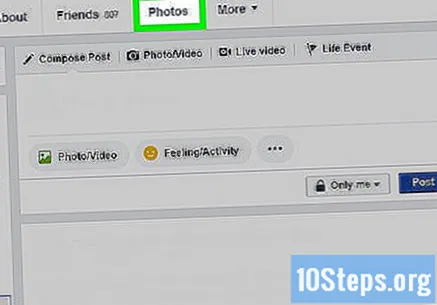
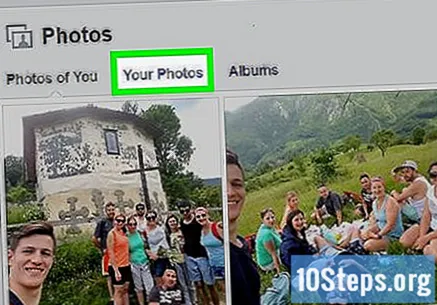
Chọn một thể loại ảnh. Nhấp vào một trong số chúng (ví dụ: “Ảnh của bạn”) ở đầu cửa sổ.
Chọn hình ảnh bạn muốn đặt ở chế độ riêng tư. Nó sẽ được mở.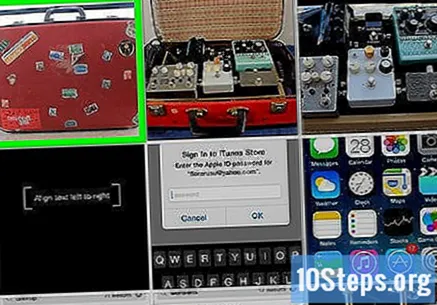
- Ảnh phải do bạn gửi chứ không phải do người dùng khác tải lên (ngay cả khi ảnh có trong đó).
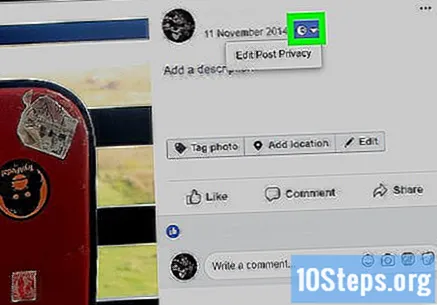
Nhấp vào biểu tượng “Quyền riêng tư”, tương tự như hình bóng của một (hoặc hai) người, ở bên phải và dưới tên của bạn, ở góc trên bên phải của hình ảnh. Một menu thả xuống sẽ xuất hiện.- Menu “Chỉnh sửa quyền riêng tư của bài đăng” sẽ xuất hiện; nhấp vào nó để chuyển đến bài đăng, sau đó nhấp vào biểu tượng quyền riêng tư ở trên cùng của nó.
nhấp vào Phần lớn…trong menu thả xuống.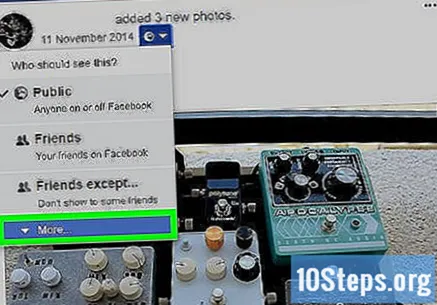
Lựa chọn Chỉ mình tôi, trong menu mở rộng. Cài đặt quyền riêng tư sẽ được thay đổi và chỉ bạn mới có thể xem ảnh.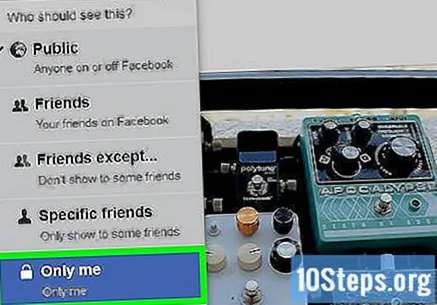
Phương pháp 2/4: Để một ảnh riêng tư (thiết bị di động)
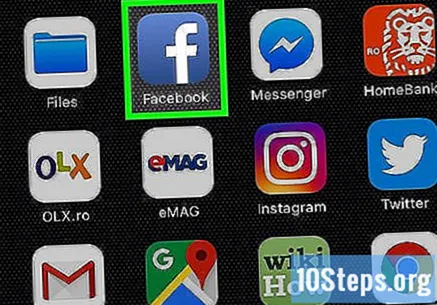
Mở Facebook bằng cách nhấn vào biểu tượng ứng dụng (chữ “f” màu trắng trên nền xanh nước biển). News Feed sẽ mở ra nếu bạn đã đăng nhập.- Nhập email và mật khẩu để đăng nhập, nếu bạn chưa có trong hồ sơ của mình.
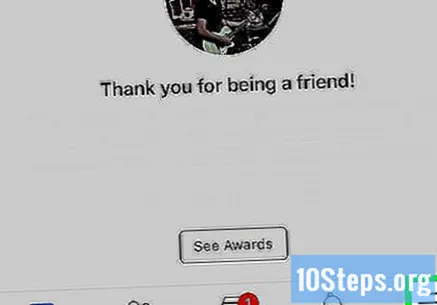
Chạm vào biểu tượng ☰. Nó sẽ nằm ở góc dưới cùng bên phải của màn hình, trên iPhone hoặc ở trên cùng, trên Android và một menu sẽ mở ra.
Nhấn vào tên của bạn ở đầu menu. Trang hồ sơ của bạn sẽ mở ra.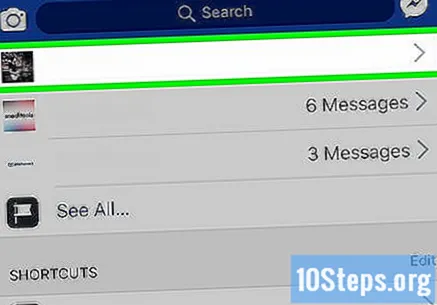
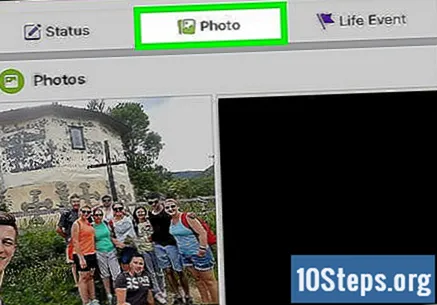
Cuộn xuống và chạm vào Ảnh, là tab dưới phần thông tin.
Chọn một danh mục ảnh, chẳng hạn như "Ảnh tải lên", ở đầu màn hình.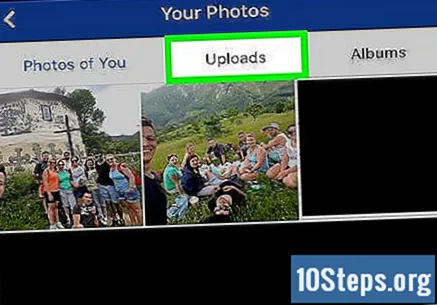
Chọn hình ảnh cần được đặt ở chế độ riêng tư. Nó sẽ được mở.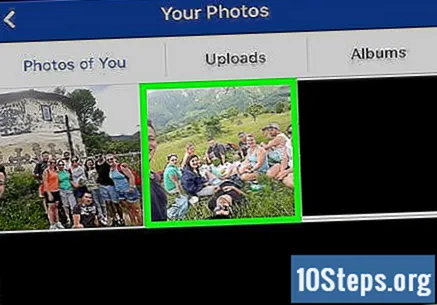
- Xác nhận rằng ảnh đã chọn là do bạn gửi chứ không phải ảnh được đánh dấu. Không có cách nào để điều chỉnh các tùy chọn quyền riêng tư cho nội dung không phải của bạn.
Chạm ⋯ở góc trên bên phải của màn hình. Một menu sẽ xuất hiện.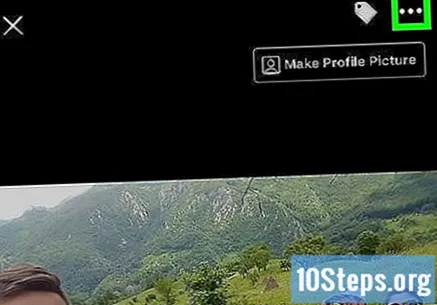
- Trên Android, chạm và giữ ngón tay của bạn trên ảnh.
Vào trong Chỉnh sửa quyền riêng tưtrong menu. Một cửa sổ khác sẽ mở ra.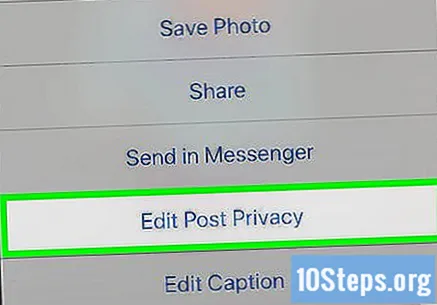
- Trên một số ảnh, bạn cần nhấn vào “Chỉnh sửa quyền riêng tư của bài đăng”.
- Khi không tìm thấy tùy chọn, ảnh là từ album do người dùng tạo và không thể đặt ở chế độ riêng tư. Làm theo các bước sau để thay đổi cấu hình.
Chạm Phần lớnở cuối menu.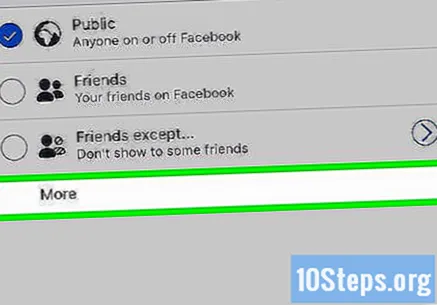
- Bỏ qua bước này nếu chỉ xuất hiện tùy chọn thay thế “Just Me”.
Chạm Chỉ mình tôi.
Ở góc trên bên phải của màn hình, hãy chọn Kết luận. Tùy chọn hình ảnh sẽ được lưu, ẩn nó với mọi người, trừ bạn.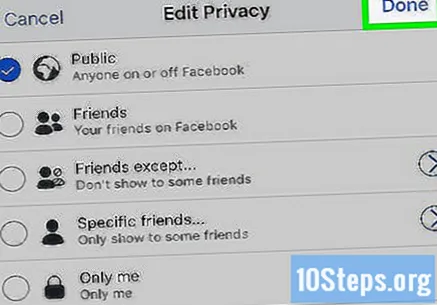
Phương pháp 3/4: Đặt anbom ở chế độ riêng tư (máy tính để bàn)
Mở Facebook trong một trình duyệt internet. News Feed sẽ được hiển thị, nếu bạn đã đăng nhập vào tài khoản của mình.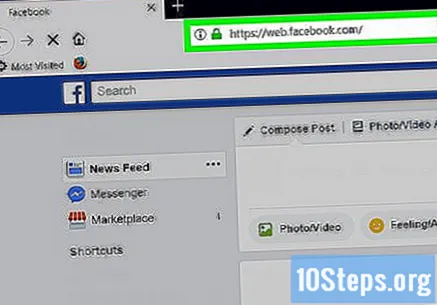
- Nếu không, hãy nhập email và mật khẩu để truy cập.
Nhập hồ sơ của bạn bằng cách nhấp vào tên của bạn ở góc trên bên phải của trang Facebook.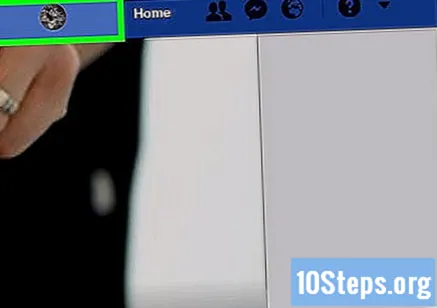
nhấp vào Ảnh, là một trong các tab bên dưới ảnh bìa.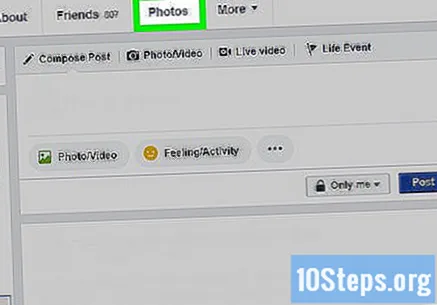
Đi đến phần Album, ở góc trên cùng bên phải của “Ảnh”. Danh sách các album ảnh hồ sơ của bạn sẽ được hiển thị.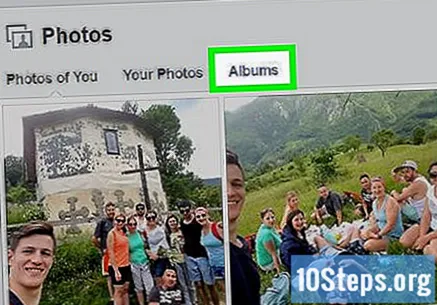
Chọn anbom bạn muốn bảo vệ.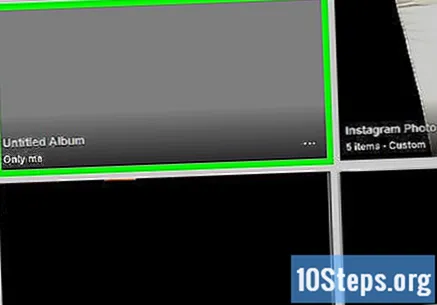
- Vì một số album được nhúng trên trang Facebook nên chúng không thể được đặt ở chế độ riêng tư.
- Album “Ảnh tải lên trên thiết bị di động” (hoặc “Ảnh iOS” cho các ảnh tải lên cũ hơn từ điện thoại thông minh Apple) không được chỉnh sửa tùy chọn bảo mật.
nhấp vào ⋯, ở góc dưới bên phải của bìa album. Một menu sẽ mở ra.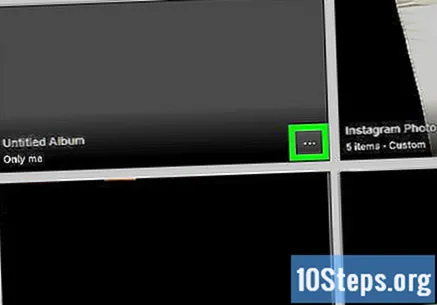
- Nếu biểu tượng này không xuất hiện, album không thể được bảo vệ. Tuy nhiên, có một cách để đặt từng ảnh và video ở chế độ riêng tư.
nhấp vào Chỉnh sửatrong menu. Trang anbom sẽ mở ra.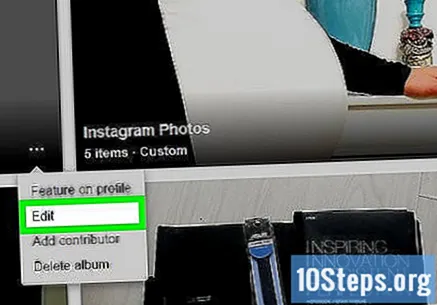
Chọn menu thả xuống "Bảo mật" ở đầu trang để một cái khác xuất hiện.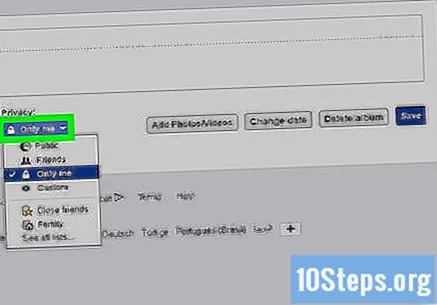
nhấp vào Chỉ mình tôitrong menu thả xuống.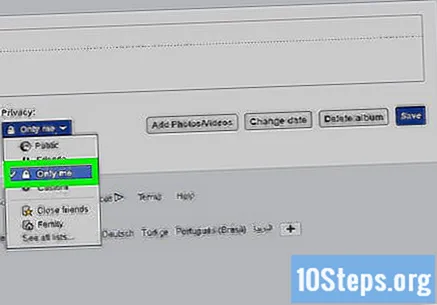
- Nếu tùy chọn không xuất hiện, hãy nhấp vào “Xem tất cả danh sách ...” để mở rộng menu.
Lựa chọn Để tiết kiệm, là nút màu xanh lam ở góc trên bên phải của trang. Tất cả các tùy chọn sẽ được lưu trữ và các thay đổi đối với album của bạn sẽ chỉ được hiển thị cho bạn.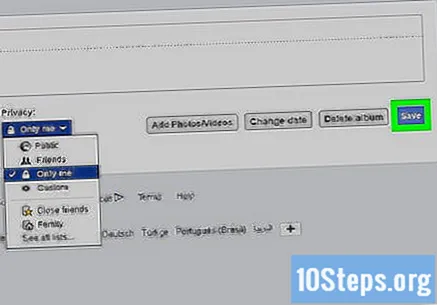
Phương pháp 4/4: Đặt anbom ở chế độ riêng tư (thiết bị di động)
Mở Facebook bằng cách nhấn vào biểu tượng ứng dụng (chữ “f” màu trắng trên nền xanh nước biển). News Feed sẽ mở ra nếu bạn đã đăng nhập.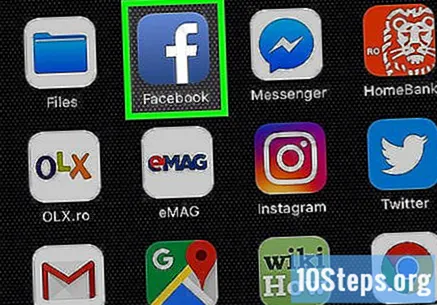
- Nếu không, hãy nhập email và mật khẩu của bạn để tiếp tục.
Chạm vào biểu tượng ☰. Nó sẽ nằm ở góc dưới bên phải của màn hình, trên iPhone hoặc ở trên cùng, trên Android. Một menu sẽ mở ra.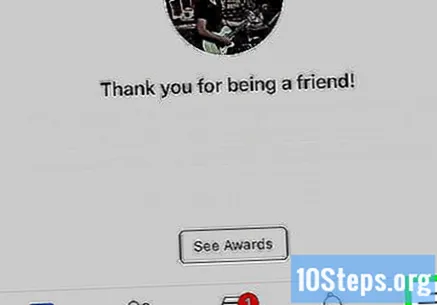
Ở trên cùng, chạm vào tên của bạn; trang hồ sơ của bạn sẽ được hiển thị.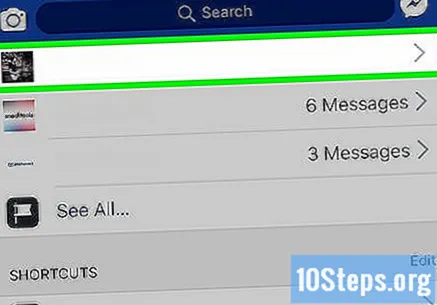
Cuộn xuống và chạm vào Ảnh, là tab trong phần hiển thị thông tin của bạn.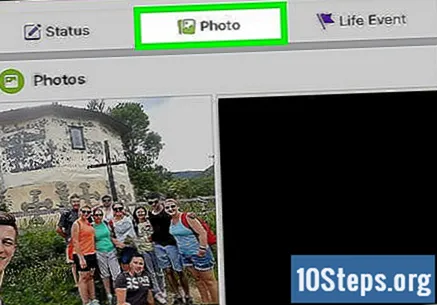
Lựa chọn Tập ảnhở góc trên bên phải của màn hình. Danh sách tất cả các album ảnh hồ sơ của bạn sẽ xuất hiện.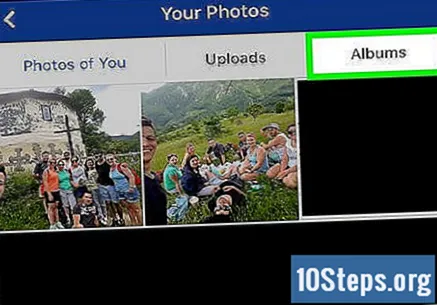
Chọn một album mà bạn đã tạo, vì chỉ những album bạn đã tải lên mạng xã hội mới có thể được đặt ở chế độ riêng tư.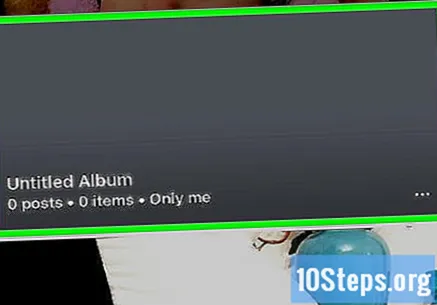
- Nếu hình ảnh nằm trong một trong các album “chuẩn” của Facebook (ví dụ: “Thiết bị di động”), hãy làm theo các bước sau để ẩn chúng riêng lẻ.
Chạm ⋯, ở góc trên bên phải của anbom.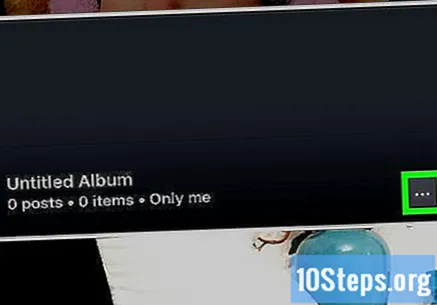
- Không có cách nào để chỉnh sửa quyền riêng tư của album nếu tùy chọn này không khả dụng.
Chạm vào tùy chọn bảo mật hiện tại. Thông thường, nó sẽ là "Bạn bè" hoặc "Công khai", ở giữa màn hình; khi chọn nó, một menu sẽ xuất hiện.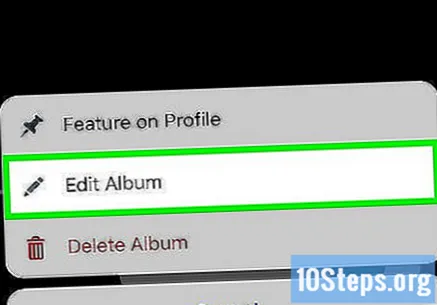
Lựa chọn Chỉ mình tôi và đóng menu.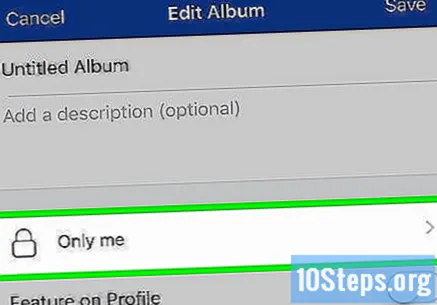
Ở góc trên bên phải của màn hình, hãy chọn Để tiết kiệm. Album ảnh sẽ được lưu trữ và chỉ bạn mới có thể xem nó.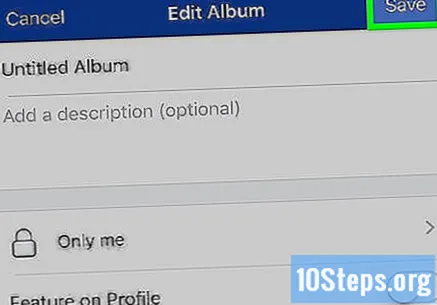
Lời khuyên
- Nếu ai đó tải ảnh họ không muốn lên Facebook, bạn có thể báo cáo bài đăng đó để ban quản trị trang web xem xét.